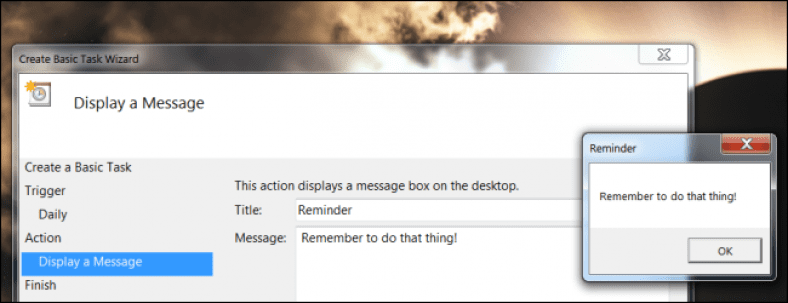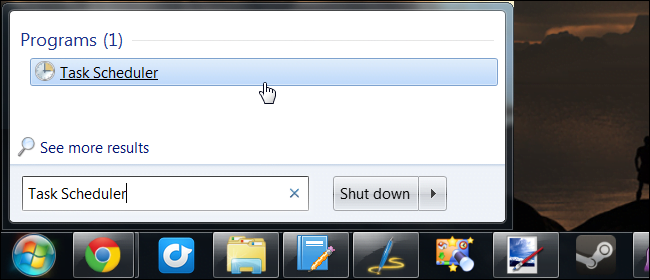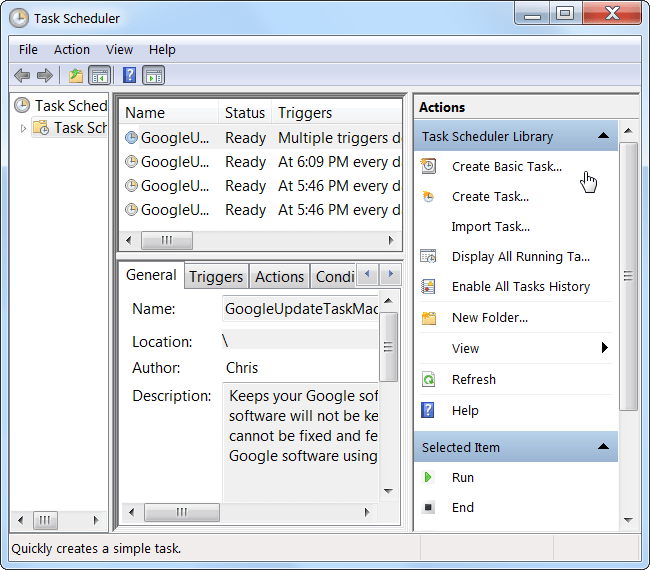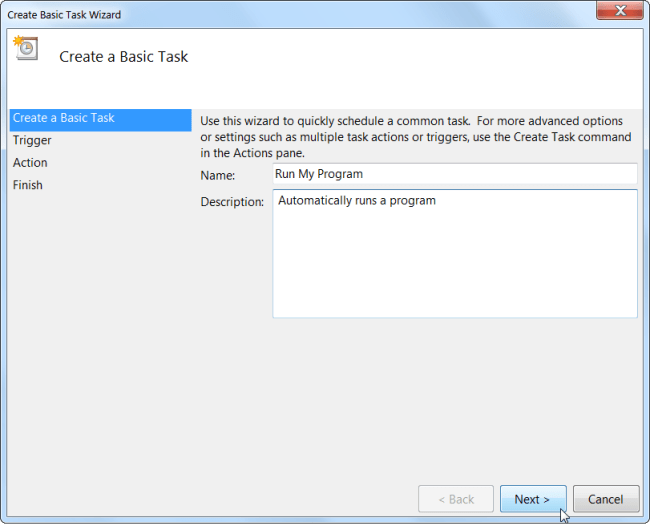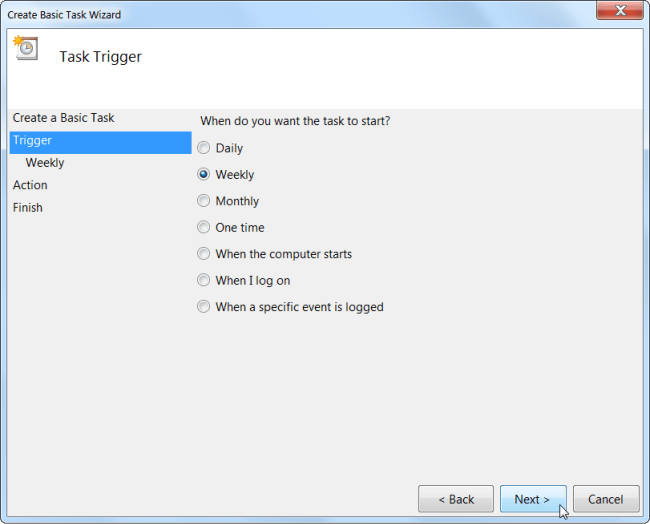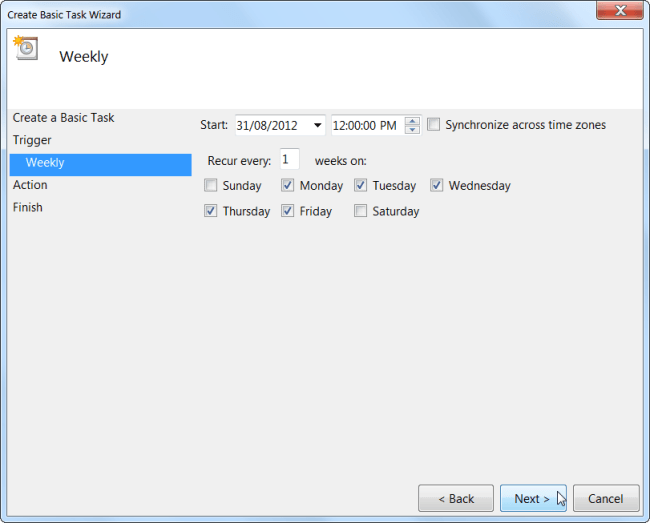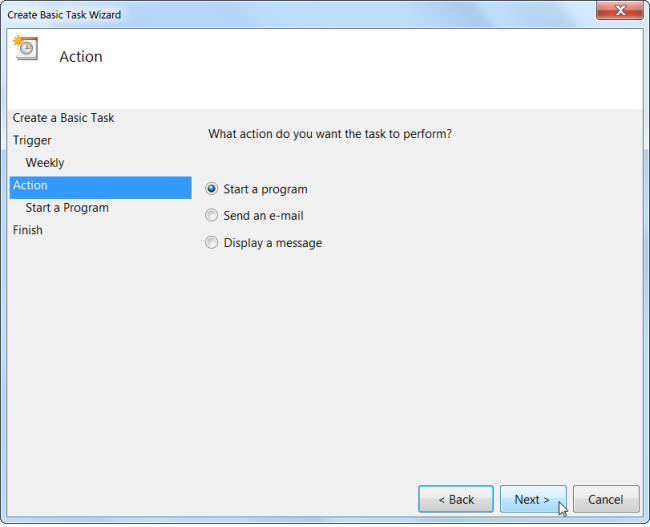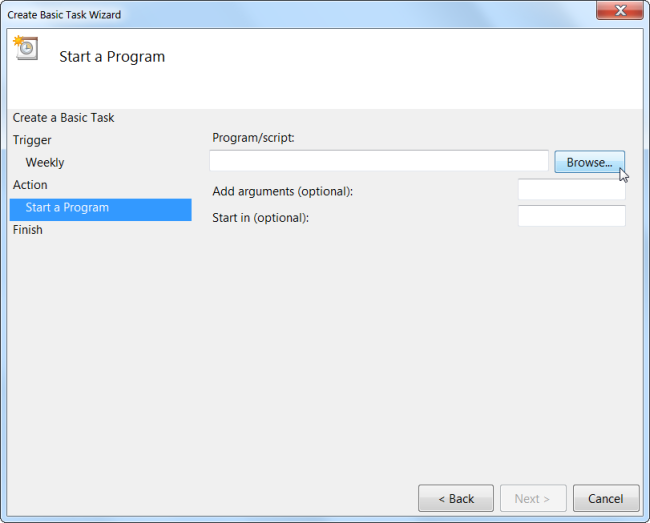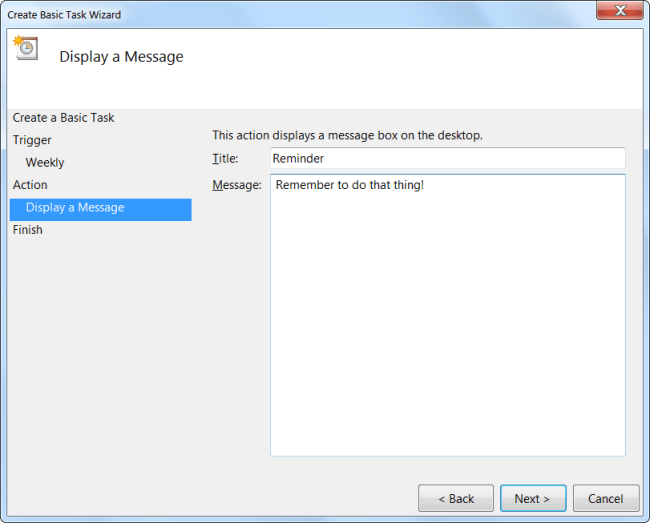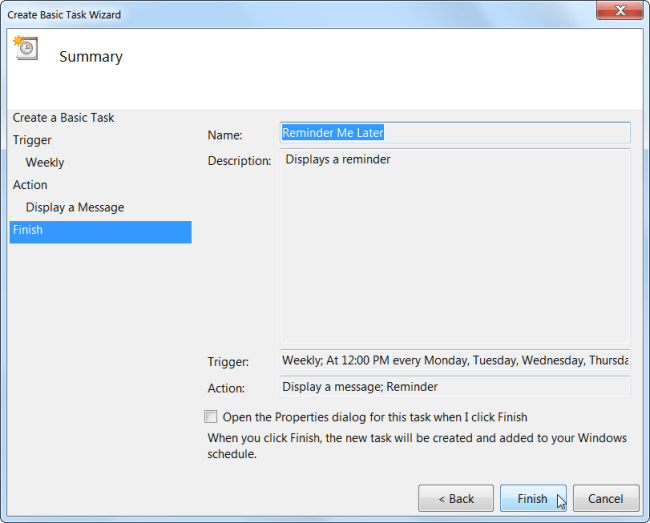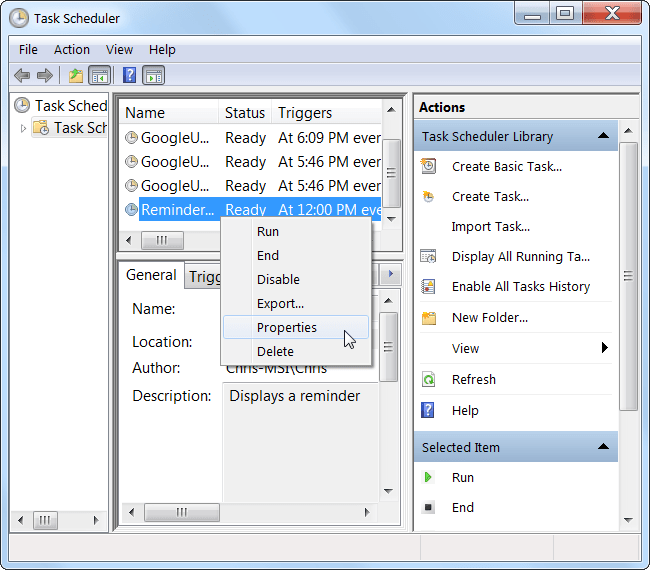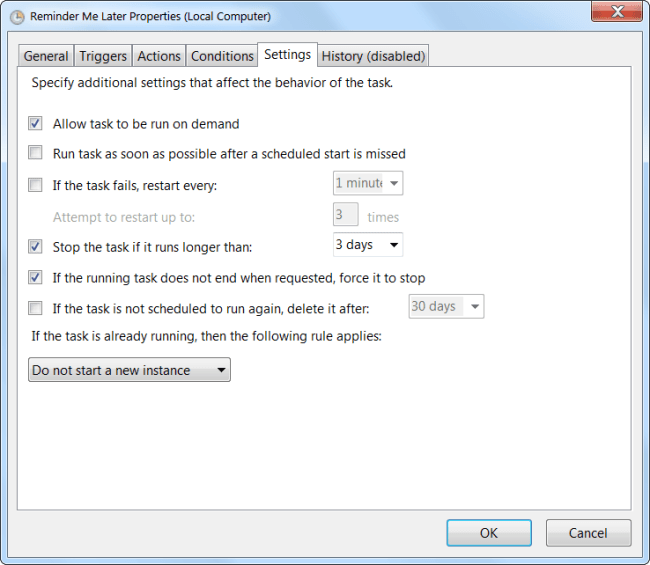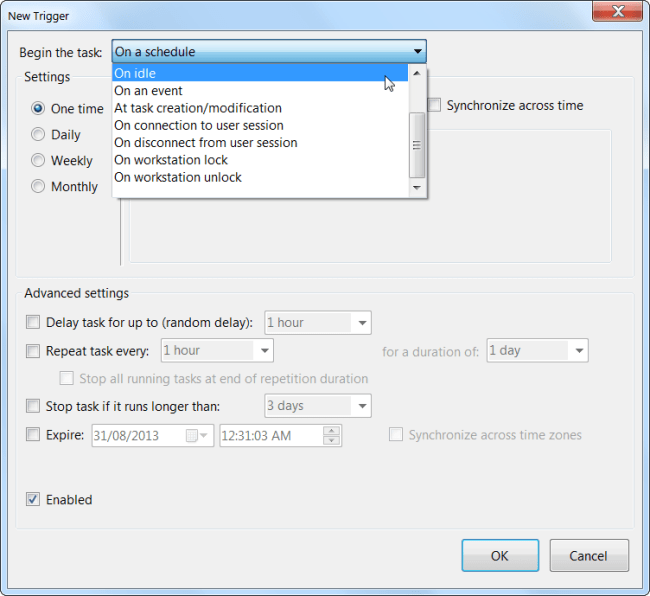Vulete chì u vostru urdinatore iniziessi automaticamente un prugramma, vi ricordi qualcosa, o ancu mandi email automaticamente? Aduprate u pianificatore di funzioni integratu di Windows - a so interfaccia pò esse un pocu intimidante, ma hè faciule da aduprà.
Task Scheduler hà una varietà di usi - tuttu ciò chì vulete chì u vostru urdinatore faci automaticamente, pudete configurallu quì. Per esempiu, pudete aduprà u pianificatore di attività per svegliare automaticamente l'urdinatore à un tempu specificu.
Crea un compitu di basa
Per fà esegue u pianificatore di attività, cliccate Start, è scrivite Task scheduler , è cliccate nantu à l'accurtatoghju Task Scheduler (o premete Enter).
Cliccate nantu à u ligame Crea Task Primariu à u latu drittu di a finestra di Task Scheduler. Stu ligame apre un magu faciule da usà chì vi guida in u prucessu di creazione di un compitu. Se vulete opzioni più avanzate, fate cliccà Creà compitu invece.
Inserite un nome è una descrizzione per u compitu. Questu vi aiuterà à ricurdà ciò chì u compitu farà dopu.
Sceglite u tempu chì vulete chì l'attività "run" o cumincià. Pudete eseguisce l'attività ogni ghjornu, settimanale, mensile, o solu una volta. Inoltre, pudete eseguisce u compitu quandu inizià u vostru urdinatore o quandu si accede. Pudete ancu inizià u compitu in risposta à un ID di l'eventu in u registru di l'eventi di Windows.
Se selezziunate ogni ghjornu, settimanalmente, mensilmente, o una volta, vi sarà dumandatu di selezziunà un tempu specificu per l'eventu da fà.
Pudete avè Windows per inizià un prugramma, mandà un email, o visualizà un missaghju in risposta à u lanciatore chì avete sceltu prima.
Se vulete lancià un prugramma, fate cliccà nantu à u buttone Sfoglia è truvate u schedariu .exe di u prugramma in u vostru discu duru - a maiò parte di i prugrammi seranu situati in Program Files in u C: drive. Sceglite un prugramma è serà lanciatu automaticamente à l'ora specificata - per esempiu, se utilizate un certu prugramma sempre à XNUMX ora, pudete avè Windows chì apre u prugramma automaticamente à XNUMX ora ogni ghjornu di a settimana per ùn dimenticà micca.
Pudete ancu aghjunghje argumenti opzionali chì alcuni prugrammi supportanu - per esempiu, pudete specificà l'argumentu / AUTO cù CCleaner per eseguisce CCleaner automaticamente in un calendariu. (L'argumenti esattamente supportati varienu trà i prugrammi.)
Se vulete vede un missaghju o mandà un email, vi sarà dumandatu di selezziunà i dettagli di u messaghju o email chì vulete cumpone.
Avete quasi finitu - Windows mostrarà i dettagli di u compitu chì avete creatu. Cliccate nantu à u buttone Finisce è u vostru compitu serà creatu.
Se vulete disattivà un compitu chì avete pianificatu, localizza u compitu in a lista, fate un cliccu nantu à ellu, è selezziunate Disattivà o Eliminà.
Impostazioni avanzate di l'attività
Per mudificà l'opzioni di compiti più avanzati, fate un clic destro nantu à un compitu chì avete digià creatu è selezziunate Proprietà. Pudete ancu cliccà nantu à u ligame Create Task in a barra laterale per creà un novu compitu in l'interfaccia avanzata, è saltate l'assistente.
Da questa interfaccia, pudete aghjustà alcune impostazioni nascoste in l'interfaccia basica di l'assistente, se vulete veramente persunalizà a vostra attività.
Per esempiu, pudete stabilisce altri tipi di triggers - pudete eseguisce un cumandamentu quandu l'urdinatore hè bluccatu o sbloccatu, o quandu l'urdinatore diventa inattivo - questu hè ideale per e attività di manutenzione chì ùn devenu micca esse in esecuzione mentre qualcunu utilizza l'urdinatore.
Pudete ancu specificà più triggers è azzioni - per esempiu, Windows pò visualizà un ricordu è lanciare una app à u listessu tempu.
Mentre ci sò parechje opzioni quì, ùn saranu micca necessarii per a maiò parte di e attività chì vulete creà - ùn avete mancu bisognu d'apre st'interfaccia se ùn vulete micca.